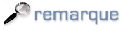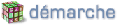|
|
Dans cette partie, nous allons voir les différents outils et notions que l'utilisateur d'un ordinateur possédant un système d'exploitation graphique (comme Windows, Mac OS ou Linux + gestionnaire d'interface graphique) doit connaître et savoir manipuler. La plupart de ces notions et de ces concepts sont génériques, même si leur nom peut changer d'un système à l'autre. Pour ceux qui sont spécifiques à un type de système, cela est explicitement précisé. | Le bureau Le bureau est ce qui est affiché à l'écran quand on se connecte à l'ordinateur. Les principaux éléments du bureau sont :  | le plan de travail (fond de l'écran) ; |  | un centre de commandes (menus, bouton de démarrage...) ; |  | des icônes (images pour représenter les éléments sur lesquels on peut agir). |
|  |  |  |
| La métaphore du bureau est utilisée pour rapprocher l’utilisation de l’ordinateur de celle d’un environnement physique de travail. Elle permet à l’utilisateur de disposer d’un plan de travail, sur lequel il va pouvoir :  | - déposer, conserver et retrouver différents objets nécessaires à la réalisation des tâches qu’il compte accomplir avec son ordinateur ; |  | - réaliser effectivement ces tâches, c’est-à-dire utiliser des outils pour traiter des documents ; |
Comme dans un bureau de travail réel, l’utilisateur d’un environnement informatique doit être capable :  | - d’organiser son espace de travail, c’est-à-dire de le structurer pour savoir où déposer et rechercher des objets ; |  | - de l’entretenir et de le nettoyer périodiquement pour éliminer les objets inutiles. |
|  |  |  |
 | D'un point de vue informatique, le bureau est l'élément principal de l'Interface Homme/Machine du système d'exploitation. Il permet à l'utilisateur de piloter et gérer son ordinateur. Pour interagir avec un ordinateur, il faut pouvoir lui donner des ordres ou des commandes. L'utilisateur va pouvoir transmettre ces ordres à la machine grâce à d'autres éléments de l'interface, tels que le centre de commandes ou les icônes.
|
| Icône Une icône est une image représentant un objet sur lequel on peut agir : programme, document, élément matériel... Les
icônes sont affichées à l’écran, dans
les différents éléments de'l’interface
graphique (bureau, application de gestion de fichiers…) s’utilisent soit en cliquant dessus à l’aide de la souris,
soit en utilisant les touches du clavier pour les sélectionner
et les activer. Comme une icône représente un objet accessible par l'élément d'interface dans lequel elle est affichée, elle peut permettre d'accéder à plusieurs actions, spécifiques à cet objet. Différentes commandes permettent de déclencher ces actions (double clic, items du menu contextuel, touches du clavier + clic...). On a tendance à associer la commande la plus directe, en général un clic (simple ou double) avec le bouton gauche de la souris, sur une icône à l'action « par défaut », c'est-à-dire celle la plus couramment utilisée pour l'objet représenté.
|  |  |  |
 | |  Les principales icônes d’un bureau (cas de Windows 2000) : |
 | Le Poste de travail Le Poste de travail fournit un accès aux ressources matérielles de l'ordinateur et, en particulier, aux unités de stockage (disques). |  | La corbeille La corbeille stocke provisoirement les fichiers à supprimer : lorsqu'un utilisateur décide de supprimer un élément, celui-ci est placé dans la corbeille, ce qui permet de le récupérer, s'il a été supprimé par erreur. Lorsque l'espace réservé à la corbeille est plein, il y a « débordement » ; les documents les plus anciens sont définitivement éliminés. On peut aussi « vider la corbeille », ce qui supprime définitivement tous les éléments qu'elle contient. |  | Les dossiers Les dossiers sont des conteneurs permettant d'organiser des fichiers. Ils sont organisées par un classement par thème. Un dossier peut contenir un ou plusieurs autres dossiers ou des documents. Par défaut, Windows vous propose un espace pour ranger vos données : le dossier « Mes documents ». |  | Les favoris réseaux Les favoris réseaux permettent la gestion des accès à des dossiers ou documents stockés sur d'autres ordinateurs. |  | Les applications Les applications (ou programmes ou outils) peuvent être accessibles depuis le bureau (souvent à l'aide de raccourcis).
Sur l'image ci-dessus, l'icône donne accès à un navigateur pour consulter des pages sur le Web. Pour lancer une application depuis son icône, il faut, dans le cas du système Windows, effectuer un double-clic à l'aide de la souris. |
|
| Raccourci Un raccourci (ou « lien symbolique ») est un objet dont la seule fonction est de permettre d’accéder directement à un autre objet, qui peut être situé n’importe où dans le système de fichiers de l’ordinateur. Il représente un « raccourci » dans la mesure où il permet d’éviter de se déplacer à travers le système de fichiers pour atteindre l’objet désigné. Comme tous les autres objets, l’interface graphique peut présenter les raccourcis sous forme d’icônes et proposer les mêmes actions à partir des icônes représentant ces raccourcis qu’à partir de celles des objets eux-mêmes.
|  |  |  |
| remarque Pour faciliter l'accès aux programmes, des raccourcis sont par exemple placés, lors de l'installation, aux endroits faciles d'accès, comme le plan de travail du bureau ou le centre de commandes de l'ordinateur. L'utilisateur peut alors lancer directement un programme en cliquant sur l'un de ses raccourcis.
|  |  |  |
| Barre des tâches Comme son nom l'indique, la barre des tâches est un élément d'interface rectangulaire, et qui s'étend sur toute une extrémité de l'écran (par défaut, en bas sous Windows, et en haut sous Linux). Elle permet tout d'abord de visualiser les différentes applications qui ont été lancées sur un ordinateur, et de passer facilement de l'une à l'autre. Elle permet aussi de lancer de nouveaux programmes (par l'intermédiaire du centre de commandes, voir ci-dessous), et d'afficher quelques éléments informatifs sur l'état du système (horloge, notification de l'arrivée de nouveaux messages, activité des connexions réseau...).
|  |  |  |
| Centre de commandes Le centre de commande de l'ordinateur est un élément de l'interface situé sur le bureau, qui permet de lancer toutes les commandes du système d'exploitation (démarrage des programmes, accès à la configuration de l'ordinateur, ouverture de documents... Pour cela, il propose un ensemble de menus thématiques (programmes, documents...), contenant chacun des raccourcis permettant d’accéder à tous les objets nécessaires pour exécuter ces commandes. Dans le cas de Windows, ce centre de commandes s'appelle le menu Démarrer, car on y accède en cliquant sur le bouton « Démarrer » situé dans la barre des tâches. Sous Linux, il est accessible par le bouton sur lequel figure le logo de l'interface graphique.
|  |  |  |
 | |
| Pour ajouter un raccourci dans le menu Démarrer (cas de Windows) : Un clic avec le bouton droit sur le programme que l'on veut ajouter dans la partie supérieure du menu Démarrer. On peut cliquer avec le bouton droit sur un programme depuis :  | - le menu Démarrer ; |  | - l'Explorateur Windows ; |  | - le Poste de travail ; |  | - ou le Bureau. |
Puis, il vous faut choisir l'option " Ajouter au menu Démarrer " du menu contextuel qui est apparu. Le raccourci vers le programme est alors affiché dans la liste des éléments qui apparaît directement dans le menu Démarrer.
|  |  |  |
| Il est possible de modifier l'ordre des éléments de la liste en les faisant glisser vers une nouvelle position. On peut aussi supprimer un élément de la liste en cliquant dessus avec le bouton droit, puis en cliquant sur l'option « Supprimer de cette liste » du menu contextuel.
|  |  |  |
| Barre de lancement rapide (Windows) La barre de lancement rapide (« Quicklaunch » en anglais), est une zone de la barre des tâches qui est constituée d'une suite d'icônes de raccourcis vers des applications. Elle est située juste à côté du bouton Démarrer et permet de lancer ces applications d'un seul clic sur ces icônes.
|  |  |  |
| Ajouter un programme à la barre Lancement rapide Dans le Poste de travail ou dans l'Explorateur Windows, cliquez sur l'icône du programme que vous souhaitez ajouter et faites-la glisser, à l'aide de la souris, vers la zone Lancement rapide de la barre des tâches située près du bouton Démarrer. L'icône de ce programme apparaît dès lors près des autres icônes Lancement rapide de la barre des tâches.
|  |  |  |
 | En général, un système d'exploitation propose plusieurs moyens pour réaliser une même tâche ou une même action. Parmi les méthodes proposées, on retrouve classiquement les menus ou l'action sur une icône. . Ainsi, chacun peut emprunter la voie qui lui semble le mieux conven r à sa manière de travailler. Un raccourci sur le plan de travail du bureau est un de ces moyens : il permet par exemple d'ouvrir facilement les applications que l'on utilise fréquemment.
|
| Barre de services (Windows) La barre de services est la zone de la barre des tâches située à l'opposé du bouton Démarrer. Elle permet de visualiser certaines des tâches de fond qui s'exécutent sur l'ordinateur, et éventuellement d'en modifier le fonctionnement (configuration, arrêt). Pour cela, un double clic ou un simple clic droit sur chacune des icônes représentant ces services permet d'accéder soit au service lui-même, soit à un menu de ses différentes fonctionnalités.
|  |  |  |
| Fenêtre Une fenêtre est l’élément dans lequel un système d’exploitation possédant une interface graphique affiche n’importe que programme et permet à l’utilisateur d’interagir avec ce programme. En particulier, chaque application lancée sur l’ordinateur comporte une ou plusieurs fenêtres. Une fenêtre peut se présenter sous plusieurs aspects, en fonction du système d’exploitation et en particulier, d’un de ses composants appelé « gestionnaire de fenêtres ». Dans tous les cas, il s’agit d’un rectangle qui est placé au-dessus du plan de travail du bureau. Une fenêtre peut-être affichée en plein écran, auquel cas elle remplit la totalité de l’écran (sauf, éventuellement, la barre des tâches), ou en taille « normale », auquel cas elle ne recouvre qu’une partie de l’écran. Dans ce dernier cas, elle peut être déplacée sur l’écran, et redimensionnée, ce qui signifie que l’on peut modifier sa longueur et sa largeur. Mais une fenêtre n’est pas toujours affichée à l’écran : elle peut être « réduite », c’est-à-dire que le programme qu’elle contient est toujours lancé sur l’ordinateur, mais n’est plus affiché à l’écran. Dans ce cas, la fenêtre reste accessible la sous forme d’un rectangle portant son nom dans la barre des tâches, et sur lequel l’utilisateur peut cliquer pour visualiser la fenêtre à nouveau.
|  |  |  |
| Assistant Un assistant est une succession de fenêtres qui guident l'utilisateur dans la réalisation d'une tâche précise (par exemple, l'installation d'un logiciel ou la configuration d'une connexion réseau), et parfois complexe. Chacune de ces fenêtres correspond à l'une des étapes nécessaires à la réalisation de cette tâche. Dans ces fenêtres s'affichent des informations (texte, images...)
permettant à l’utilisateur de comprendre comment réaliser
cette étape, et lui demandant de choisir entre les différentes
actions qui vont permettre de la mener à bien et de passer à l’étape suivante.
|  |  |  |
| Console ou ligne de commande La console est une application qui se présente sous la forme d'une fenêtre textuelle dans laquelle l'utilisateur peut taper des commandes qui seront exécutées par le microprocesseur. Pour cela, il doit utiliser un langage spécial, propre au système d'exploitation. Ce type d'interaction avec l'ordinateur était le seul moyen d'interagir avec un ordinateur, avant l'invention des interfaces graphiques et des différents éléments présentés plus haut. Il est cependant encore utilisé car il est assez puissant, et permet de réaliser facilement des tâches complexes, par exemple pour la manipulation des éléments du système de fichiers d'un ordinateur. L'utilisation de la ligne de commande n'est pas détaillée ici, car elle sort du cadre de ce cours.
|  |  |  |
|
| C2IMES - http://w2.c2imes.org |
|
|
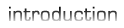
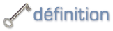




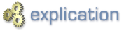

 Les principales icônes d’un bureau (cas de Windows 2000) :
Les principales icônes d’un bureau (cas de Windows 2000) :